Программа для сканирования - обзор самых популярных, бесплатных и простых на русском языке
Создание электронных копий изображений или документов требует применения операции сканирования. Оборудование и программное обеспечение для этой цели составляют отдельную отрасль компьютерной техники. Объединив принтеры и сканеры, был создан новый класс цифровых приборов – многофункциональные устройства (МФУ). Для создания качественной копии фотографии и расшифровки полученного в процессе работы сканера документа нужна программа для сканирования, работающая с разными типами устройств и создающая конечный файл в любом необходимом пользователю формате.
Что такое программа для сканирования
Необходимое для работы со сканером программное обеспечение должно облегчить пользователю работу с разными типами исходных материалов, поддерживать работу со всеми основными марками сканеров, МФУ, обеспечить выбор желаемого формата, качества, размера конечного файла. Частью этих свойств обладают штатные средства операционной системы Windows. Есть сторонние программы, способные преобразовывать отсканированный материал в графический или PDF-формат. Наибольшую ценность, среди всех утилит, представляют программы распознавания текста.
Штатные средства Windows
Операционная система Windows имеет встроенные функции работы со сканирующими устройствами. Она содержит стандартные драйверы большинства этих устройств разных производителей. Выбор вашей модели производится при обращении к утилитам сканирования. Проверить его наличие можно открыв «Диспетчер устройств», раздел «Устройства обработки изображений». Если вашего устройства нет в списке доступных устройств, его драйвер необходимо скачать из интернета и установить. Для перехода в режим сканирования необходимо:
- нажать Пуск->Панель управления->Сканеры и камеры;
- кликнуть по иконке вашего устройства или соответствующего ему названия драйвера;
откроется окно Мастера работы с цифровой камерой или сканером, нажать «Далее»; - при необходимости точной настройки можно, нажав «Настроить», выбрать яркость, контрастность, разрешение изображения;
- выбрать тип изображения, для предварительной оценки результата нажать Просмотр;
- после нажатия «Далее» в новом окне выбрать название конечного файла, место его расположения;
- следующим нажатием кнопки «Далее» запустится процесс сканирования.
Начиная с Windows 7, стандартная функциональность программы работы со сканирующими устройствами улучшена и объединена с факсимильной печатью. Для запуска работы необходимо выбрать «Диспетчер устройств»-> «Устройства обработки изображений»-> «Факсы и сканирование»-> «Новое сканирование». Дальнейшие действия по настройке, предварительному просмотру, запуску процесса и сохранению результатов аналогичны указанным выше.
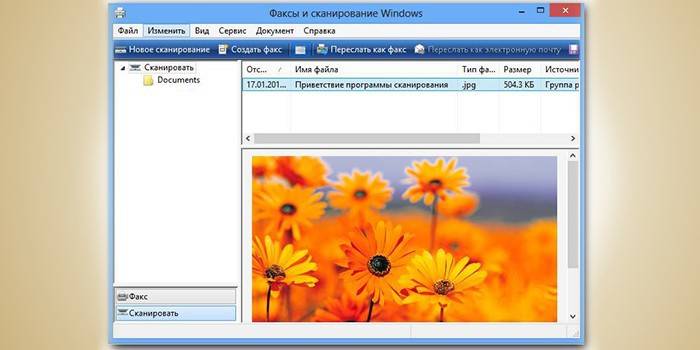
Программы для сканирования документов в простой графический файл
Специализированные программы для сканирования имеют целью не только получить качественные копии оригиналов, но и облегчить работу с ними пользователям разного уровня взаимопонимания с компьютерами. Для получения простой копии в виде графического файла необходимо:
- скачать, установить и запустить программу;
- выбрать модель своего МФУ, вставить в него оригинал изображения;
- нажать кнопку «Сканировать»;
- программа в диалоговом режиме предложит выбрать тип графического файла, место сохранения и варианты дальнейших действий с полученным результатом.
Программа сканирования в pdf и оцифровки документов
Существующие программы способны не только отсканировать изображение, но и произвести все необходимые действия по его обработке. При этом есть возможность ручной настройки быстрой автоподачи большого количества страниц, их сохранение в формате PDF. Удобство этого формата объясняется широким спектром возможных манипуляций с оцифрованными документами, среди которых:
- автоматическая ориентация страниц;
- масштабирование и позиционирование;
- счетчик документов;
- создание пароля;
- изменение порядка, улучшение качества
- желаемый размер выходного файла;
- групповые корректирующие операции – обрезки, контраста и другие операции.

Утилита для сканирования фотографий
Профессиональная обработка фотографий требует наличия инструментов с большим количеством настроек разрешающей способности, цветопередачи, оттенков. Одним из лучших интерфейсов для сканирования фотоматериалов является утилита ControlCenter. Она предоставляет возможность обработки фотографий, одно- и двухсторонних документов, сохранения их в формате JPEG, PDF. Данная утилита работает со всеми версиями Windows. Есть возможность прямо из ее интерфейса отправить полученный результат по электронной почте.
Как работает программа для сканера
Принцип работы сканера основан на разнице отраженного сканируемой поверхностью светового потока от сильного источника света. Отраженный сигнал через призму попадает на светочувствительный элемент, который определяет характеристику изображения этой точки. Чем больше разрешающая способность, тем качественнее получится копия. Программа для сканера получает сигнал о каждой точке сканируемого изображения, преобразует его в цифровой код, сохраняет данные по каждой точке в памяти компьютера.
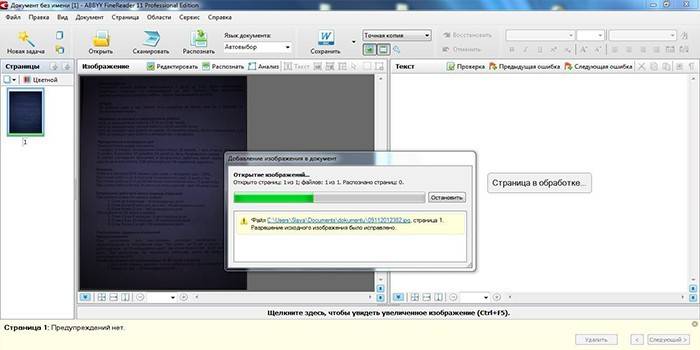
Интерфейсы сканирования
Для стандартизации процессов распознавания образов сканерами в 1992 году был предложен стандарт TWAIN (англ. «двое»). Он предоставляет отличную возможность согласования между компьютером и функциями сканеров. С 2000 года был введен стандарт их взаимодействия с операционной системой Windows, который получил название WIA (англ. Windows Image Acquisition – захват изображений Windows) . Он отличается от TWAIN тем, что поддерживает базовые функции сканирования и предпросмотра. Его преимуществом является поддержка всех типов сканирующих устройств и версий Windows.
Профессиональными промышленными сканерами используется графический интерфейс ISIS (англ. Image and Scanner Interface Specification – Спецификация интерфейса изображений и сканеров), который включает дополнительные эффекты. Операционной системой Linux используется упрощённый диалог с возможностью доступа к МФУ по сети на основе стандарта SANE (англ. Scanner Access Now – простой доступ к сканеру). При работе с обычным сканером или МФУ больше подойдет интерфейс TWAIN, для работы с фотокамерой удобнее использовать стандарт WIA.
Какое приложение для сканирования документов лучше
Выбор приложения для работы со сканером определяется вашими потребностями. Простое копирование документов с сохранением в формате PDF или отправку по почте могут осуществить любые бесплатные программы для сканирования. Много бесплатных OCR-систем на базе Tesseract с распознаванием текста. Если потребуется обработка документа, имеющего сложное форматирование с сохранением его структуры, удаление лишних теней или ошибок потребуется мощная система уровня FineReader.
ABBYY FineReader 10 Home Edition
Самой известной, распространенной и мощной программой для сканирования и распознавания текста является ABBYY FineReader 10 Home Edition. С ее помощью решаются следующие задачи:
- перевод любых материалов в электронный вид с сохранением вида и структуры;
- отправка результатов работы по электронной почте или опубликование в Интернете;
- получение изображения со сканирующего устройства, МФУ, цифрового фотоаппарата или мобильного телефона со встроенной фотокамерой;
- точное распознавание, сохранение форматирования документа;
- распознавание цифровых изображений;
- высокое качество распознавания, сохранение его в удобном для вас текстовом формате;
- поддержка 178 языков, включая кириллицу;
- программа платная, но после регистрации есть пробный период.
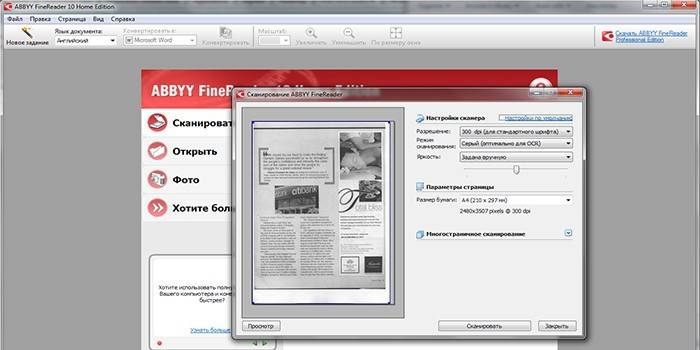
OCR CuneiForm – конвертация отсканированного материала в печатный файл
Одной из лучших утилит семейства OCR (англ. Optical Character Recognition – Оптическое распознавание букв) является CuneiForm. Она представляет собой систему распознавания текста и текстовых фрагментов в графических файлах. Огромным достоинством является способность работы с любыми типами полиграфической продукции, машинописных документов, плохих ксерокопий. Программа использует уникальные алгоритмы, имеет встроенный тестовый редактор, которые предоставят пользователю возможность:
- работы с таблицами любого формата, структуры или иерархии;
- автоматической или ручной фрагментации текстов;
- определяет более 20 самых распространенных языков;

Программа сканер для качественной расшифровки текста Scanitto Pro
Среди программ для работы со сканируемым материалом есть утилиты, направленность которых четко обозначена. Предлагаемая программа Scanitto Pro имеет простые настройки, понятный интерфейс, работает со многими моделями сканеров. Имеет возможность сохранить результат работы в любых форматах таких, как PDF, BMP, JPG, TIFF, JP2 или PNG. Но основное ее предназначение – расшифровка сложных текстов в форматы DOCX, RTF, TXT. Эта утилита реализована на TWAIN драйвере сканирующего устройства, благодаря чему обеспечивается высокое качество конечного материала.
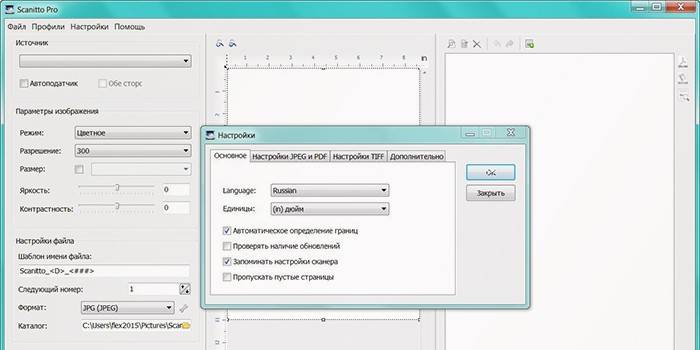
ScanLite для большого объема документов
Для работы с большим количеством однообразных документов, которые требуют обработки с одинаковыми настройками, существует утилита ScanLite. Она имеет более 25 настроек, доступ к которым находится в одном окне. Для запуска процесса необходимо кликнуть по кнопке «Сканировать документы» и выбрать место сохранения результатов работы. Автоматическим способом возможна настройка качества и размера файлов, уменьшенный их размер для пересылки по электронной почте.
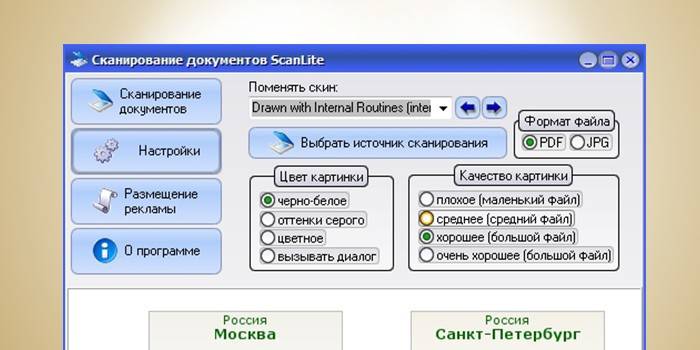
Бесплатная программа PaperScan
Свободной для скачивания, бесплатной и обладающей хорошим функционалом является утилита PaperScan. Она не требует мощного компьютера, имеет небольшой размер, поддерживает большое количество моделей сканеров, МФУ. Программа работает с оборудованием на интерфейсах TWAIN и WIA, обеспечивает высокое качество сканирования. Ее основными возможностями считаются:
- автоматическая подача;
- стирание следов пробивки;
- черно-белый режим и цветной режимы обработки фотографий и картинок;
- редактирование яркости, контраста и других характеристик;
- есть галерея эффектов для изображений.
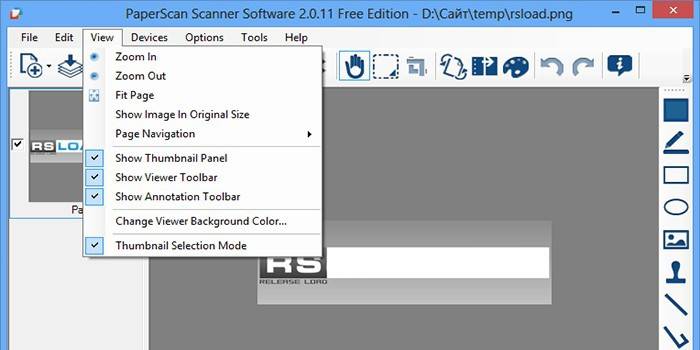
Совместимая с ОС Windows утилита WinScan2PDF
Для быстрой работы в любых версиях Windows подойдет портативная и бесплатная утилита WinScan2PDF. Она работает быстро, преобразует документы напрямую в PDF файл. Ее основными плюсами являются:
- автоматическое сканирование и преобразование данных в многостраничный PDF-формат;
- сохранение всех страниц в один файл.
- возможность создания документов из большого числа исходных страниц.

VueScan с большим количеством моделей поддерживаемых сканеров
Использовать все возможности сканирующих устройств может утилита VueScan. Она предоставит возможность сделать аппаратную настройку параметров сканирования, цветокоррекцию, пакетное сканирование. Интерфейс VueScan поддерживает более 100 типов пленки, что облегчает работу с негативами и слайдами. Предусмотрен прямой выбор маски, ручная регулировка цветовых компонентов. Можно создать индивидуальный профиль, сохранить все необходимые настройки. VueScan может работать одновременно с несколькими сканерами при помощи централизованного управления.
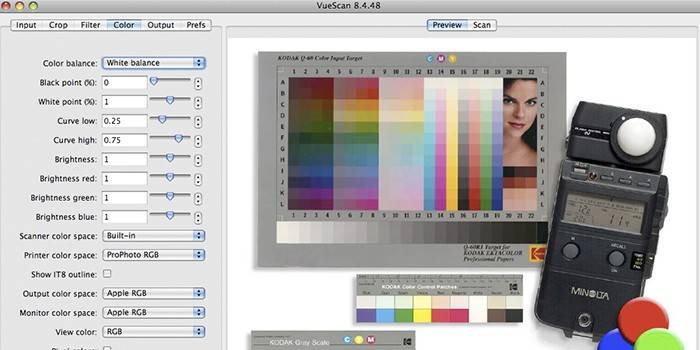
RiDoc с возможностью перевода документов в формат изображений
С помощью RiDoc возможно сканирование с подгонкой результата к предварительно установленному размеру, что удобно при составлении больших каталогов. Данная утилита отлично работает со сканерами HP и Canon и способна:
- работать с подачей бумажных документов в автоматическом режиме;
- создавать галереи отсканированных материалов;
- экспорт документов в графические форматы с помощью виртуального принтера RiDoc;
- наложение водяного знака (watermark);
- сохранять результаты в графических форматах tiff, bmp, jpeg, png;
- экспорт электронных версий в MS Word и PDF файл.
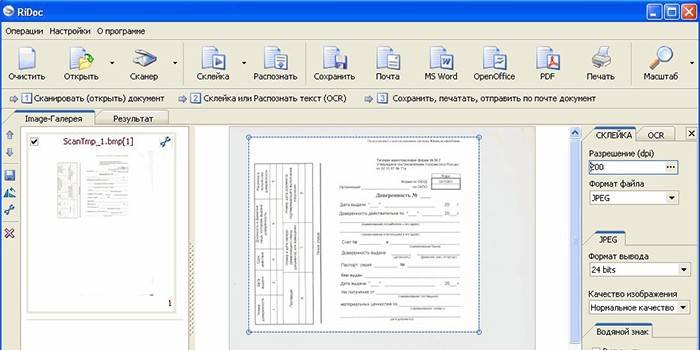
Мультиязычная программа для сканера NAPS2
Утилита NAPS2 является полностью бесплатным приложением, не содержит навязчивой для многих бесплатных продуктов рекламы или нежелательных программных модулей. Она обеспечит работу в один клик с простой настройкой профилей для разных устройств. Ее плюсами являются:
- функция сохранения с выбором формата PDF, JPEG, PNG, многостраничного TIFF и других;
- совместима со стандартами WIA и TWAIN;
- легкое задание всех необходимых параметров – DPI, размера страницы, глубины цвета.
- считывание со стеклянных планшетов, автоподатчик (ADF), дуплексная поддержка;
- оптическое распознавание символов (OCR) на любом из 100 языков.
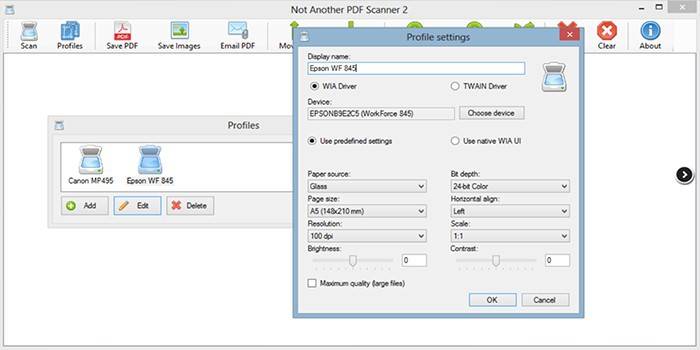
Скан Корректор А4
Часто в бизнесе возникает необходимость копирования или сохранения в цифровом виде копий документов формата А4. В этом случае удобно пользоваться Скан Корректором А4. Если исходный файл низкого качества, то перед расшифровыванием необходимо страницу подчистить. Данная утилита сделает все это без применения графического редактора. Кроме этого утилита имеет:
- сохранение и печать отсканированных изображений;
- возможность последовательного получения нескольких копий;
- высокую скорость сканирования и сохранение документов в любых форматах;
- выбор натуральных цветов или градаций серого;
- корректировку изображения.

Плюсы и минусы работы программ сканирования документов и фото
ABBYY FineReader 10 Home Edition является флагманом программного обеспечения для сканирования, имеет много настроек. Эта профессиональная программа имеет свои плюсы и минусы. Минус – платная версия с ознакомительным периодом две недели или ограничением в 55 отсканированных страниц. Плюсы:
- распознает тексты на картинках;
- поддерживает автоматический пакетный режим;
- четко интерпретация текстов;
- распознает любые языки;
- позволяет сканировать картинки, тексты, фото низкого качества.
Программа для работы со сканером OCR CuneiForm имеет следующие плюсы:
- утилита бесплатная;
- текст корректируется с помощью словарей;
- расшифровывает некачественные изображения;
- сохраняет структуру и форматирование текстов.
Минусы:
- бывают погрешности в текстах;
- поддержка 24 языка.
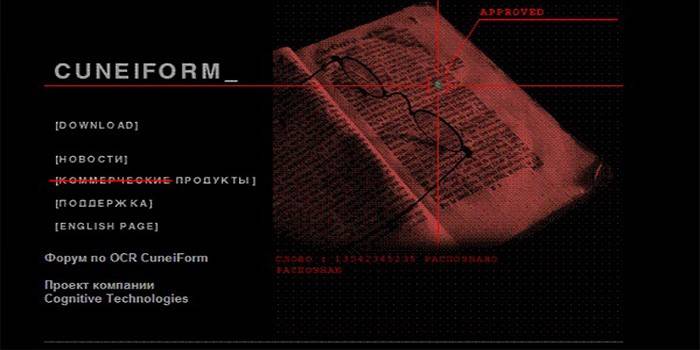
Специальная программа для Windows WinScan2PDF обладает одним минусом – текст сохраняется только в формате документа. Плюсы:
- быстрая расшифровка текстов;
- минималистский, удобный интерфейс.
Бесплатная утилита SimpleOCR имеет минус – отсутствует русскоязычная поддержка. Плюсы:
- корректное функционирование с высокой точностью;
- удаляет шумы с графики;
- редактирование полученных текстов.
Freemore OCR является бесплатной, простой в использовании утилитой, минус которой – для расшифровки русских текстов необходима загрузка языка. Есть несколько плюсов:
- шифрует и дешифрует файлы;
- предоставляет просмотр свойств документа;
- простой интерфейс;
- корректный результат на выходе;
- работает одновременно с несколькими сканирующими устройствами.
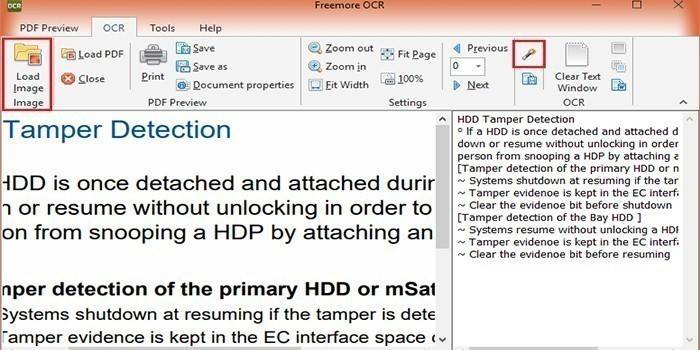
Видео
 Как сканировать документ на компьютер | Complandia
Как сканировать документ на компьютер | Complandia
 Сканирование книги в PDF с помощью программы ScanPapyrus (www.scanpdf.ru)
Сканирование книги в PDF с помощью программы ScanPapyrus (www.scanpdf.ru)
Отзывы
Геннадий, 47 лет Для сканирования документов я пользуюсь офисными приложениями Microsoft Office. Мне нравится возможность предварительного просмотра результата. При работе с многостраничными документами типа паспортов, свидетельств и другими личными документами большого количества людей нажимаешь кнопку Сканировать и все работает.
Алексей, 33 года Серьезное отношение к бизнесу требует грамотной работы на всех его участках. При работе с графической информацией необходим качественный универсальный софт. Самым лучшим на сегодняшний день я считаю FineReader. Зная о том, что все сотрудники пользуются этим инструментом, есть возможность требовать от них качественный результат.Нашли в тексте ошибку? Выделите её, нажмите Ctrl + Enter и мы всё исправим!
Статья обновлена: 22.05.2019
